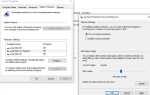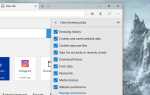Microsoft успешно интегрировала своего очень личного цифрового помощника, Cortana, в Windows 10. И общая производительность этого виртуального помощника не за горами. Bing является поисковой системой по умолчанию в Microsoft Edge, и Cortana (встроенный персональный помощник Microsoft) работает на Bing. Это означает, что когда вы задаете ей вопрос, на который она не сразу знает ответ, она откроет ваш браузер по умолчанию (bing) и отобразит список результатов, полученных из поисковой системы Microsoft. Если вы ищете установить Google в качестве поисковой системы по умолчанию, это идеальный Google, вы получите руководство, как изменить поисковую систему Cortana на Google для Windows 10.
Тем не менее, большинство людей знакомы с Google, который является широко популярной поисковой системой и используется миллионами людей по всему миру. Поэтому, если вы попытаетесь перейти от Google к Bing напрямую, чтобы получить правильные результаты, вы не получите тот результат, который ищете. Это связано с тем, что Google и Bing очень сильно влияют на результаты поиска в поисковых системах.
Измените поисковую систему Cortana на Google
Если вы хотите установить Google в качестве поиска по умолчанию в Cortana для Windows 10 или на панели задач, здесь есть хитрость. Это простой трюк, который можно сделать, потратив немного времени. Все, что вам нужно, это загрузить Google Chrome, установить Chrome в качестве веб-браузера по умолчанию, загрузить расширение и все.
- Сначала загрузите Google Chrome на свой компьютер и установите его.
- Теперь вы должны установить Google Chrome в качестве браузера по умолчанию.
- Заменить Microsoft Edge в качестве веб-браузера по умолчанию.
- Нажмите Windows + I, чтобы открыть настройки,
- Нажмите на систему, затем выберите Приложения по умолчанию
- Перейдите в веб-браузер, нажмите Microsoft Edge и измените его на Firefox или Chrome.
- Теперь вашим браузером по умолчанию является Google Chrome, а не Microsoft Edge.
- Вам нужно расширение Chrome, которое будет перенаправлять все поисковые запросы с Bing на Google.
- Итак, скачайте расширение Bing2Google Chrome и добавьте его в свой браузер.
Теперь, когда вы нажимаете на любой поисковый запрос, Google Chrome будет отображать результат по вашему поисковому запросу, используя Google вместо Bing.
Также читайте:
- Google Chrome зависает в Windows 10 версии 1809 !!!
- Microsoft Edge не отвечает, низкая производительность после обновления Windows 10
- Решено: Ваш DNS-сервер может быть недоступен в Windows 10, 8.1 и 7
- Решено: Google Chrome не будет открывать окна 10, 8.1 и 7
- Как исправить высокую загрузку ЦП Google Chrome для Windows 10, 8.1 и 7